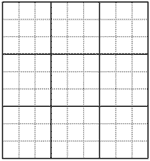En esta lección veremos dos funciones diferentes: RESIDUO y ENTERO.
Función RESIDUO
Esta función nos devuelve el resto de una división. De esta forma el resto de 14 entre 5 sería 4. Observa la siguiente división.

La sintaxis de la función RESIDUO es muy sencilla: RESIDUO(número;núm_divisor) donde número es la cantidad que queremos dividir y núm_divisor es la cantidad por la que dividimos.
En nuestro ejemplo anterior sería de la siguiente manera: número = 14 y núm_divisor = 5 dándonos, así, un RESIDUO = 4.
Función ENTERO
Esta función redondea un número hasta el entero inferior más próximo, recuerda que un entero es una cantidad sin decimales. De forma que el Entero de 4'3 será 4 al igual que el entero de 4'8.
La sintaxis de esta función es muy fácil: ENTERO(número) donde número podrá ser cualquier valor.
Ejemplo
Una vez vistas estas dos nuevas funciones vamos a crear un pequeño ejemplo, que nos puede ser muy útil dentro de un tiempo, donde utilizaremos estas dos instrucciones de forma combinada.
Vamos a crear una pequeña hoja de Excel donde podamos desglosar una cantidad dada en Euros en sus diferentes monedas y billetes, de forma que tengamos que utilizar el menor número posible de cada uno de ellos. Antes de empezar con la creación de la hoja de Excel vamos a explicar los pasos que debemos seguir para conseguir nuestro propósito. Estos pasos son muy sencillos. Para saber en cuantos billetes necesitamos, lo único que deberemos hacer, en un principio, es dividir esta cantidad por el valor del billete. Me explico, imagina que queremos saber cuantos billetes de 500 Euros necesitamos para tener 1500 Euros. Para saberlo dividimos 1500 entre 500 dándonos como resultado 3.
Ahora tenemos que mirar que es lo que pasa cuando tenemos una cantidad de Euros que al dividirla por un billete nos da decimales. Pues muy sencillo, en este caso utilizaremos la función ENTERO, para saber el número entero inferior más próximo. Veamos un ejemplo si queremos saber cuantos billetes de 500 Euros se necesitan para tener 1700 Euros, dividiríamos 1700 entre 500, dándonos como resultado 3'4. Como no podemos tener 3'4 billetes de 500 Euros, lo que debemos hacer es convertir el resultado en un entero, dándonos como resultado 3 billetes. Si nos damos cuenta, en este último ejemplo, todavía tenemos dinero de los 1700 Euros. Para saber cuanto dinero nos falta, utilizaremos el resto de la división (RESIDUO), dándonos como resultado 200 Euros restantes. Pues bien, ahora lo único que nos quedaría sería coger el siguiente tipo de billete y dividirlo entre el resto de la operación anterior y así sucesivamente hasta llegar al último tipo de moneda de Euro.
Vamos a empezar con la creación de nuestra hoja de cálculo.
Las celdas anteriores son los títulos de las columnas que utilizaremos en nuestra lección. Debajo de Cantidad en Euros colocaremos la cantidad en Euros que queremos desglosar, esta cantidad tendrá un formato numérico con 2 dígitos decimales. Debajo de Monedas y billetes colocaremos todos los valores de los billetes y monedas que tendremos en Euros. Tendemos billetes de 500, 200, 100, 50, 20, 10, 5 Euros y monedas de 2, 1, 0'50, 0'20, 0'10, 0'05, 0'02 y 0'01Euros. Estos valores los pondremos de la siguiente forma en nuestra hoja:
Y por último debajo de Cantidades de monedas y billetes será donde nos deberá aparecer el resultado de nuestra búsqueda. Nos deberá aparecer cuantos billetes o monedas de cada tipo necesitamos, como mínimo, para tener la cantidad que buscamos.
En la celda C4 pon la siguiente formula =ENTERO(A4*100/(B4*100)) para calcular cuantos billetes de 500 Euros necesitamos. Observa que hemos multiplicado la cantidad a buscar de la celda A4 por 100 al igual que el valor del billete para no tener que trabajar con cantidades decimales.
Ahora lo único que tendremos que hacer es calcular el resto de la división. Al terminar la creación de la página ocultaremos esta columna, ya que el resto de la división solo la necesitamos para poder seguir haciendo cálculos. Esta columna del resto la situaremos a partir de la celda D4. En esta celda pondremos la siguiente formula =RESIDUO(A4*100;(B4*100)). Perfecto, ahora ya podemos calcular cuantos billetes de 500 Euros necesitaremos como mínimo para una cantidad que nosotros marquemos y cual es la cantidad que nos sobra.
Vamos ahora por la segunda parte que sería la operación con el resto de las cantidades que nos van sobrando. Para ello simplemente tendremos que poner dos formulas más que después podremos copiar hacia abajo sin miedo. En la casilla C5 pondremos la siguiente función =ENTERO(D4/(B5*100)) donde se divide el resto de la cantidad anterior por el valor del billete que toca en este momento, 200 Euros. Recuerda que el valor de los billetes y monedas siempre lo multiplicaremos por 100 para evitar trabajar con decimales. Y por último solo tendremos que escribir en la celda D5 la siguiente formula para calcular el residuo de esta división =RESIDUO(D4;(B5*100)).
Una vez escritas estas formulas lo único que deberemos hacer es seleccionar las celdas C5 y D5 y copiar su formula hacia abajo hasta llegar a la fila 18, inclusive, donde se encuentra el último valor de moneda que podremos utilizar.
Ahora ya tenemos la hoja preparada, ya podemos ocultar la columna de los cálculos de los restos y ya podemos comenzar a utilizarla prueba a poner un valor en la celda A4 para ver en que monedas y billetes lo podremos desglosar como mínimo, recuerda la equivalencia aproximada de Euros a Pesetas y viceversa.
 , selecciona la categoria de búsqueda y referencia y elige la función BUSCAR().
, selecciona la categoria de búsqueda y referencia y elige la función BUSCAR(). , selecciona la categoria de búsqueda y referencia y elige la función TRANSPONER(). Pulsa Aceptar.
, selecciona la categoria de búsqueda y referencia y elige la función TRANSPONER(). Pulsa Aceptar.